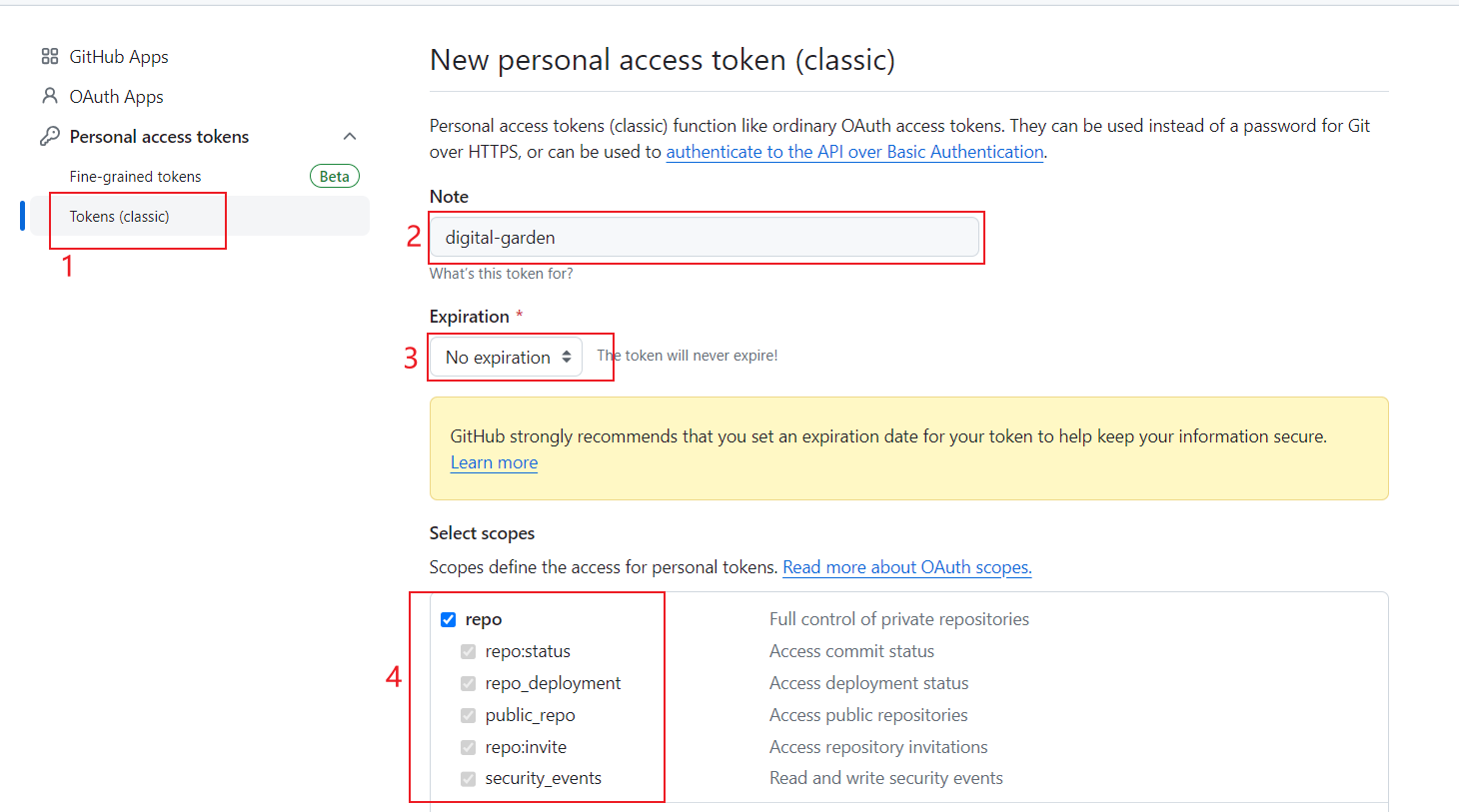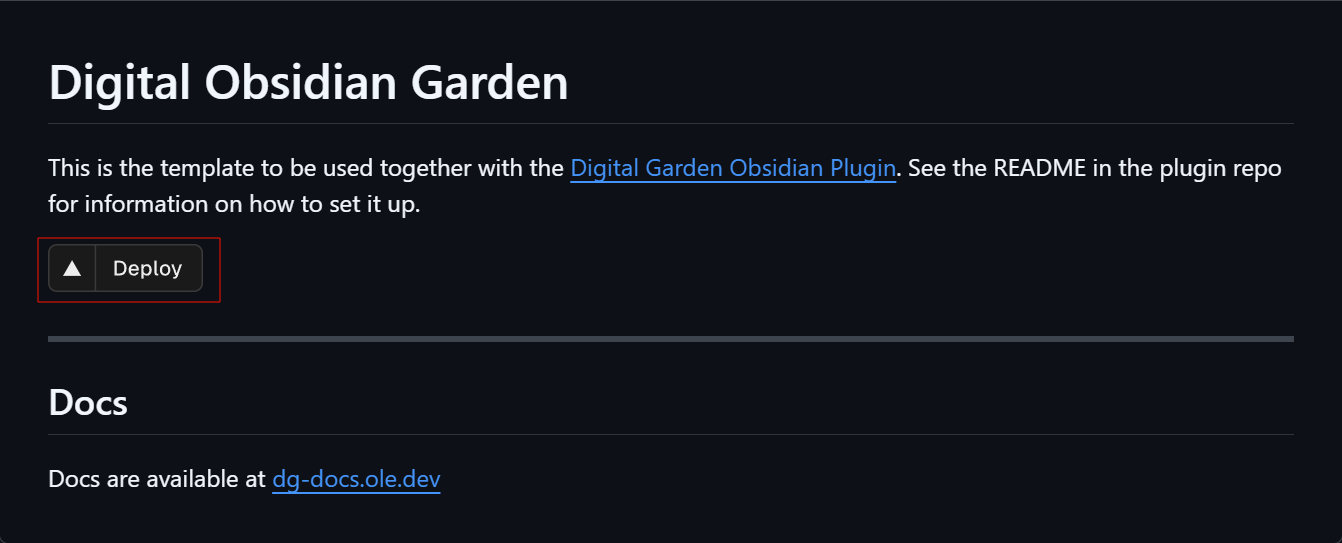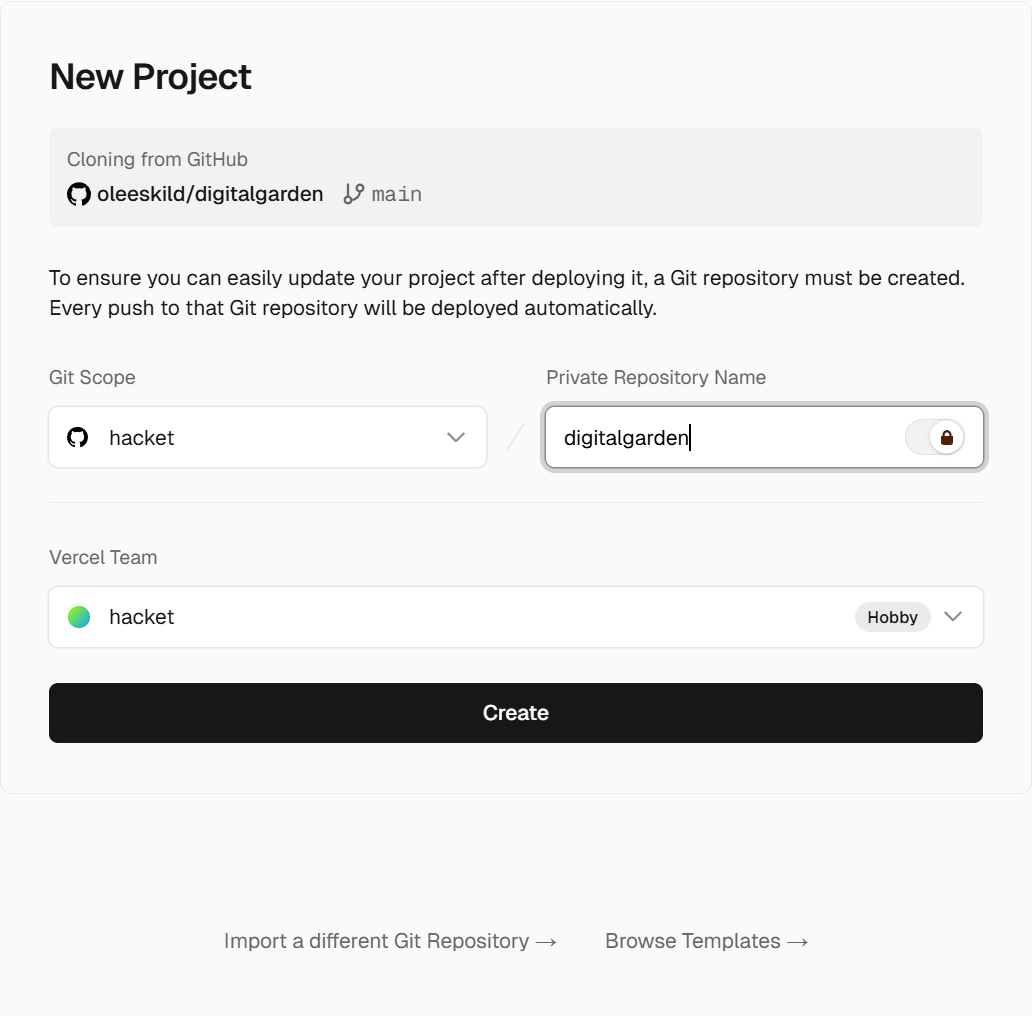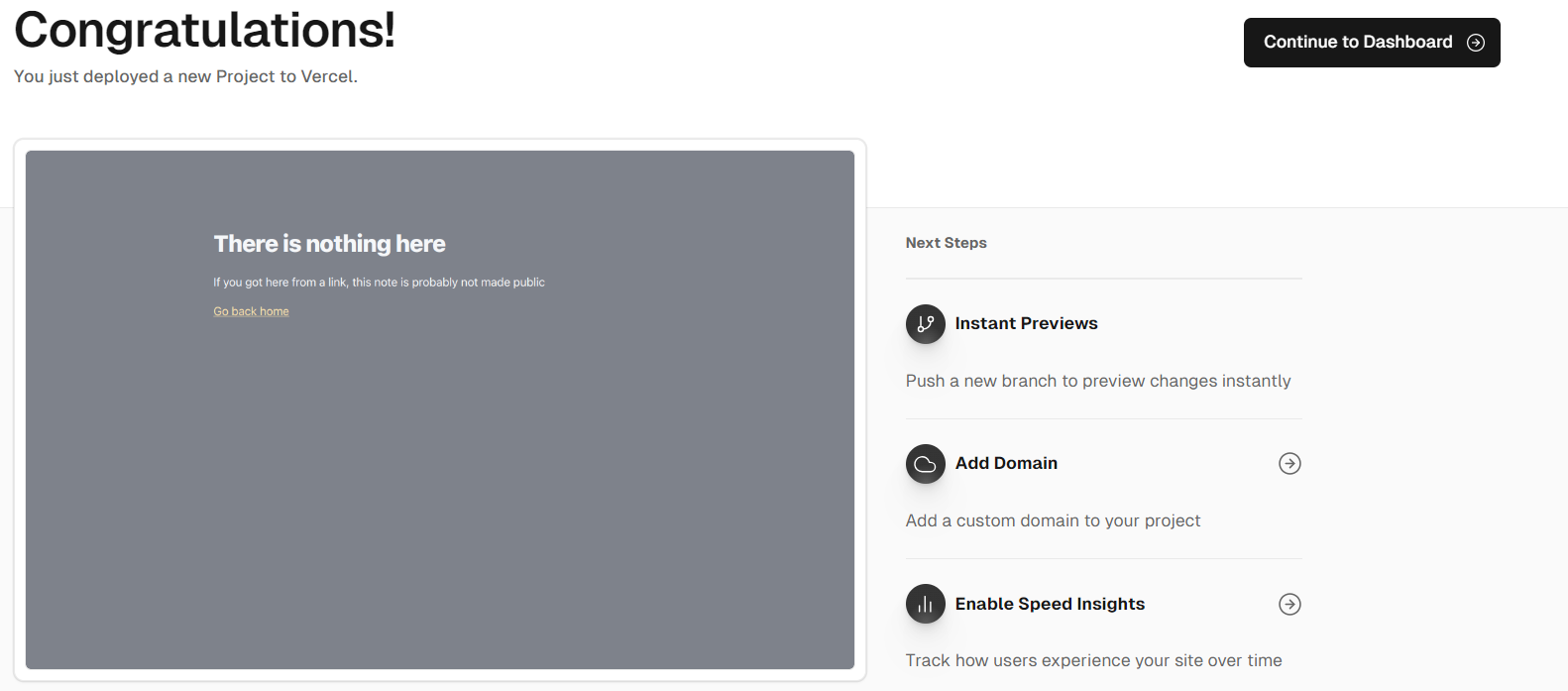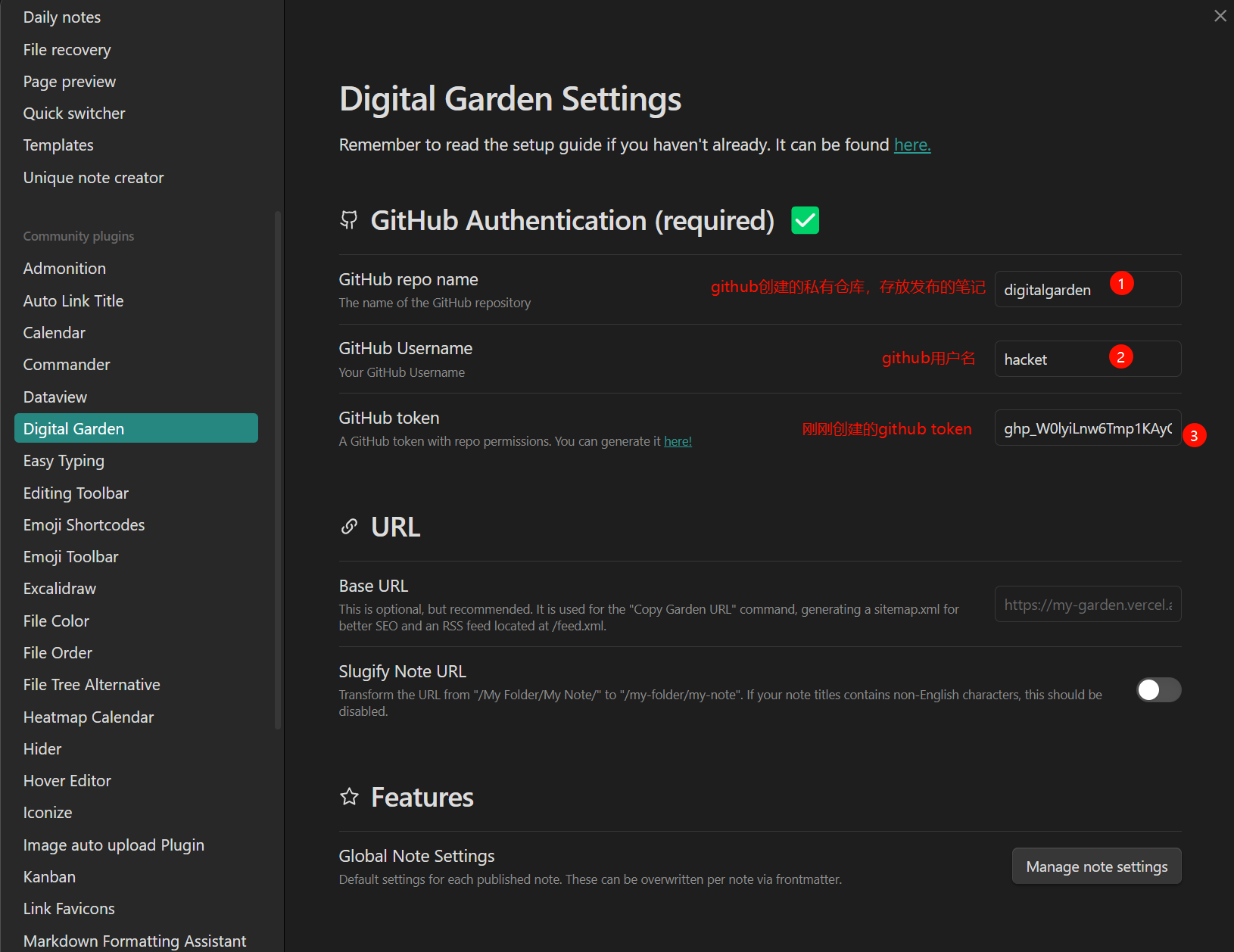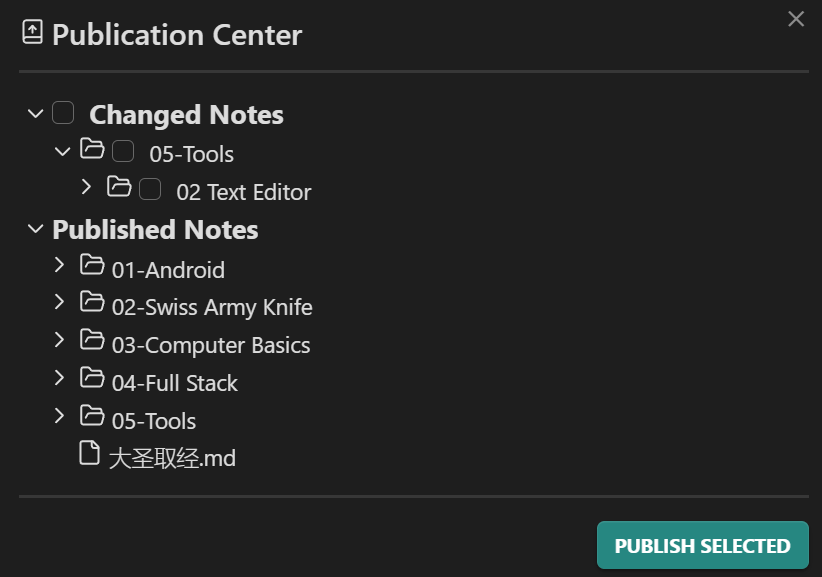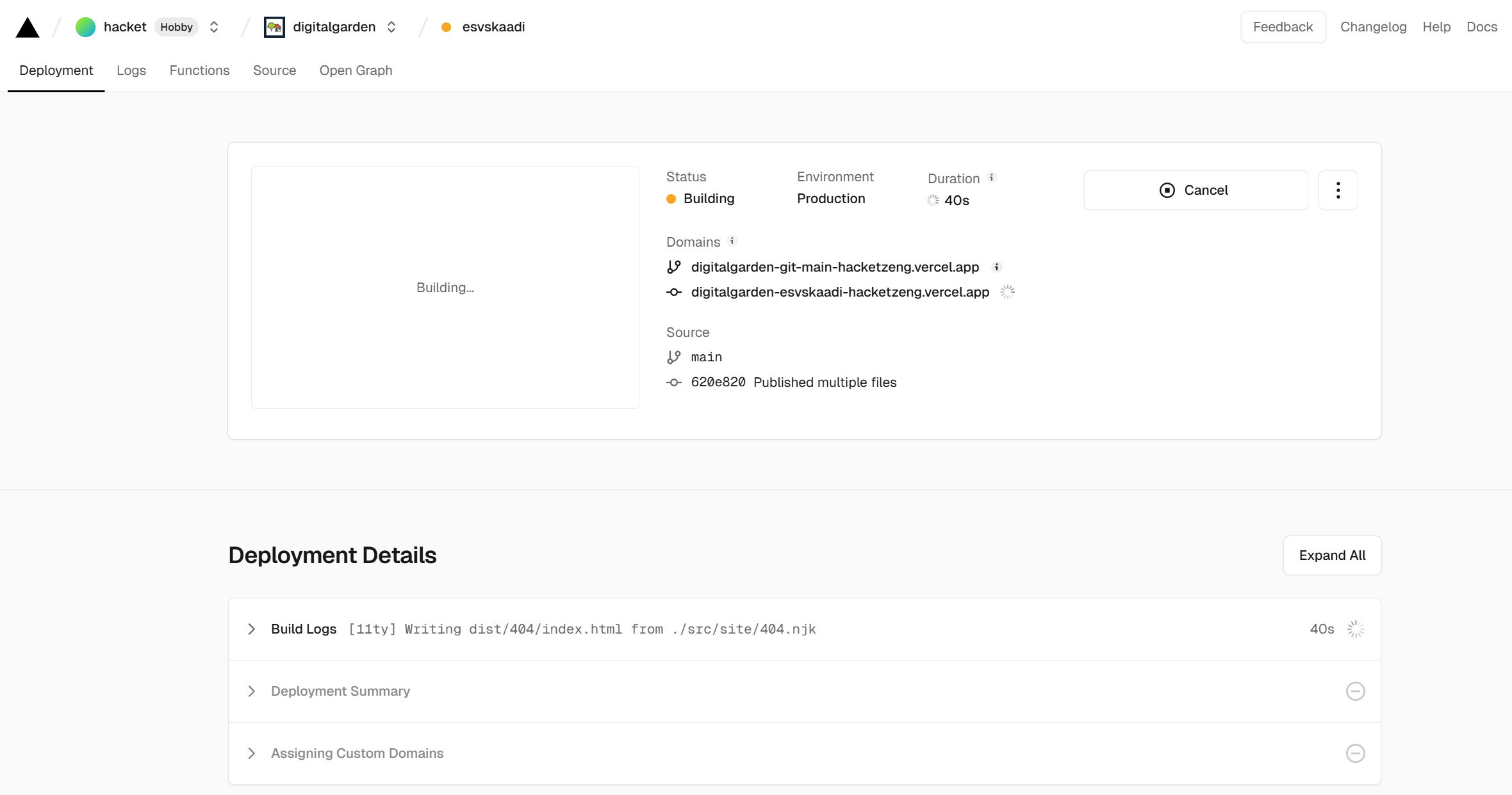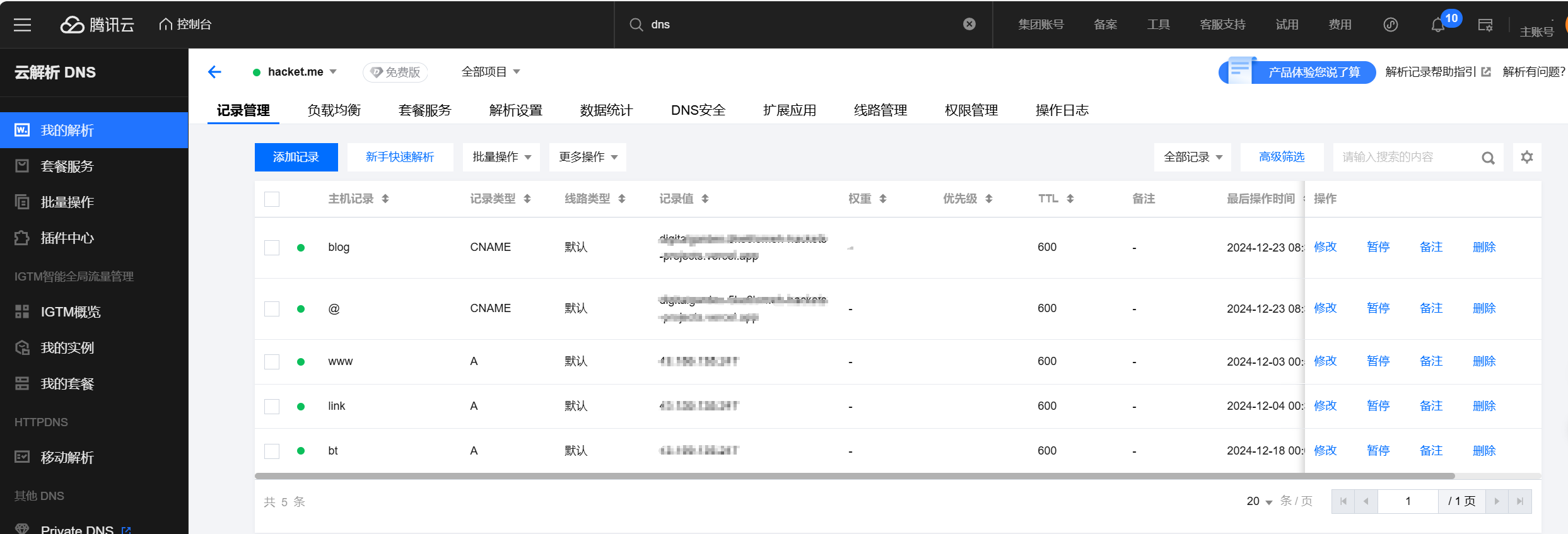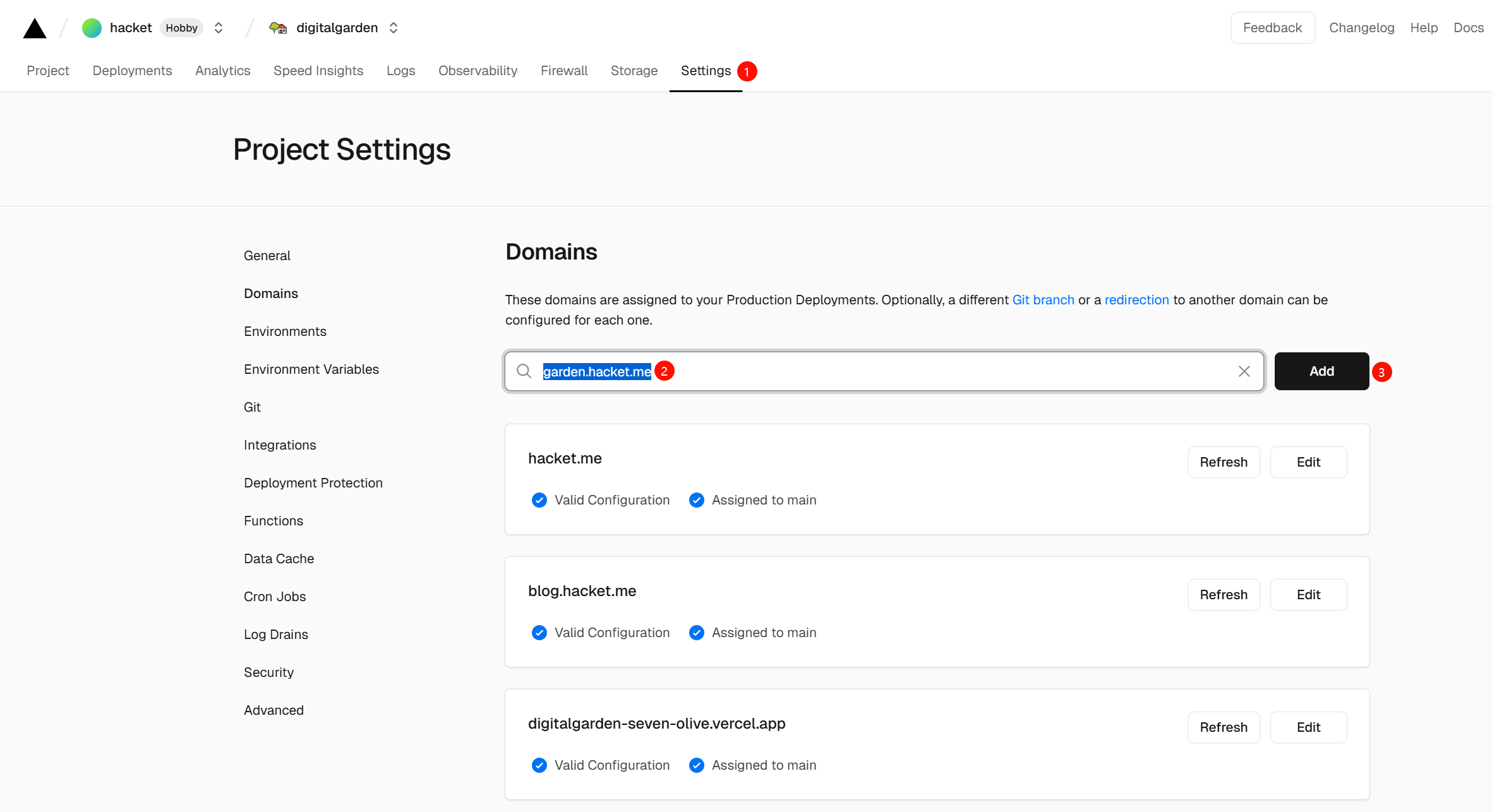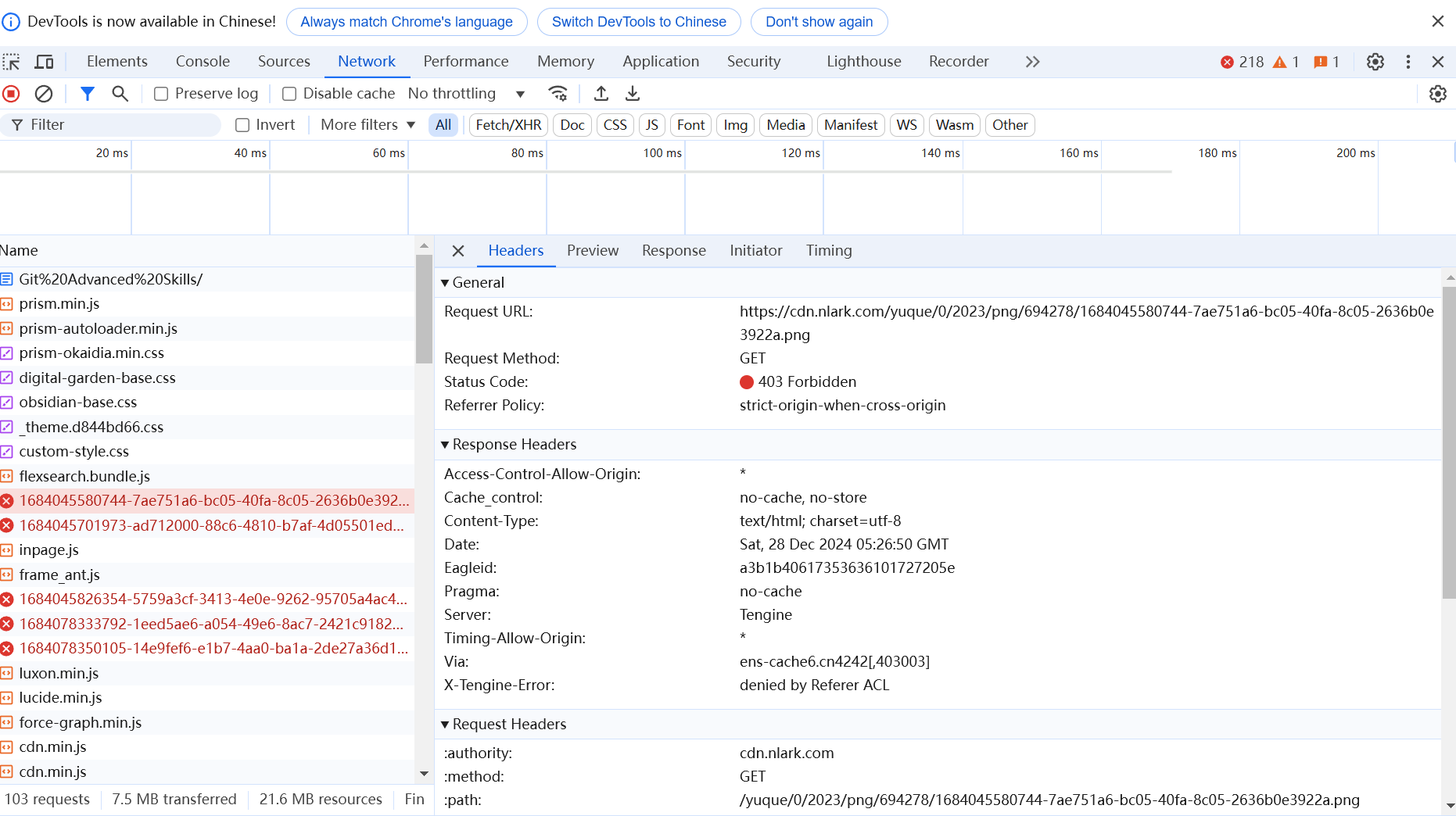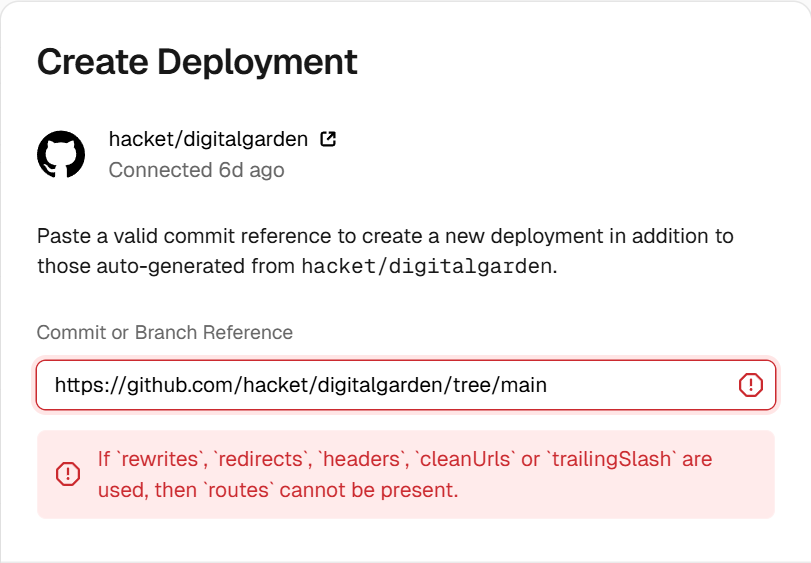Obsidian+Obsidian-Digital-Garden插件+Vercel搭建数字花园
利用 Obsidian 搭建自己的 Digital Garden
Obsidian
创建 Obsidian Vault
- 存在一个 Obsidian Vault
安装 Digital Garden 插件
搜索:digital garden
Github
注册 Github 账号
- Github 注册地址:https://github.com/signup?user_email=&source=form-home-signup
- 作用:Github 上创建的仓库用来存储你后续发布的笔记;通过
Digital Gardne插件发布到 Github
创建 Github Token
登录 github 后,点击个人头像点击 Settings,依次选择 Developer Settings —> Personal access tokens —> Tokens(classic) —> Generate new token(classic). 按照如图所示创建自己的 token (这个 token 将被用来从 Obsidian 访问你 github 的私有仓库)。关于过期时间的选择,为了避免频繁更换,建议选择长期,但如果处于安全考虑,也可以选择其他选项。
注意:这个 token 创建后记得保存,因为仅有一次可见的机会。
创建 Github 私有仓库并部署到 vercel
- 打开https://github.com/oleeskild/digitalgarden,击 Deploy 直接部署。
- 将会跳转到 vercel 界面,点击
Create,创建 github 仓库,并进行 vercel 部署配置。
- 自动部署,等待完成将会看到如下界面:
因为现在你刚刚创建的 github 仓库没有任何笔记,所以显示 There is nothing here. Vercel 给你的网站自动生成了域名,你可以用这个域名来访问你刚刚搭建的网站 (这个就是你的数字花园)。
配置 Digital Garden 插件
在 Obsidian 的 Digital Garden 插件中进行简单的配置,并发布你的第一篇笔记到你的数字花园。简单配置如下:
配置信息无误后,你会发现图中的 4 号标识会从以前的 x 变成上图所示,说明你的 Obsidian 已经能通过 Digital Garden 插件访问你的 github 仓库了。
发布笔记
1
2
3
4
5
6
7
---
date created: 2024-12-23 00:56
date updated: 2024-12-25 17:30
dg-home: true
dg-publish: true
---
第一篇笔记
dg-publish: true表示你的这篇笔记是要发布到你的数字花园。dg-home表示该笔记是你数字花园的主页 (输入域名默认打开的页面)
按照如图所示勾选你要发布的笔记,选择 PUBLISH SELECTED 。等待完成。
如此操作后,该发布的笔记会被提交到你前面所创建的 github 仓库(digitalgarden)。一旦该仓库有新的提交,那么 vercel 会自动部署最新的依次提交。一般等两三分钟后,点击你的域名,你就可以在网站中看到你刚刚写的笔记了。
优化事项
域名
购买域名
腾讯云自定义域名解析
我是在 godaddy 买的域名,但 DNS 解析设置的是腾讯云服务器,所以需要在腾讯云云平台操作域名解析。
添加一条 CNAME 解析到 vercel.app 的主机。
Vercel
注册 vercel 账号
- vercel 注册地址:https://vercel.com/signup
- 作用:vercel 用来部署你的 Github 仓库成为一个网站,最终实现你的数字花园
https://vercel.com/hackets-projects/digitalgarden
添加自定义域名
- 现在 DNS 添加一条
CNAME的域名解析到 vercel 的域名 - 将域名配置的 Domains 下
遇到的问题
跨域
问题描述:数字花园中有语雀 cdn 上的图片,显示不出来,跨域了
解决: 添加一些 header
Vercel 创建 deplayment 时可能还会报错:
完整的 vercel.json 文件:
1
2
3
4
5
6
7
8
9
10
11
12
13
14
15
16
17
18
19
20
21
22
23
24
25
26
27
28
29
30
31
32
33
34
35
36
37
38
39
40
41
42
43
44
{
"outputDirectory": "dist",
"installCommand": "npm install",
"buildCommand": "npm run build",
"devCommand": "npm run start",
"headers": [
{
"source": "/(.*)",
"headers": [
{
"key": "Access-Control-Allow-Origin",
"value": "*"
},
{
"key": "Access-Control-Allow-Methods",
"value": "GET, POST, PUT, DELETE"
},
{
"key": "Access-Control-Allow-Headers",
"value": "Origin, X-Requested-With, Content-Type, Accept"
}
]
},
{
"source": "/(.*)",
"headers": [
{
"key": "Referrer-Policy",
"value": "strict-origin-when-cross-origin"
}
]
}
],
"rewrites": [
{
"source": "/(.*)",
"destination": "/dist/$1"
},
{
"source": "/404",
"destination": "/dist/404.html"
}
]
}
注意: 比如你的笔记是从语雀迁移过来的,有的图片还是语雀 cdn 的,这种方式解决不了跨域的问题
Ref
- Digital Garden - Publish Obsidian Notes For Free
[利用Obsidian搭建自己的Digital Garden Charley の Blog](https://blog.rahc.top/article/tech-share-mydigitalgarden#19e3f794b76b4467970b1bda92890230)